如何快捷触发某个工作模式?
经验创意
·
445 次浏览
咿呀杀杀
创建于 2024-11-23 00:21
工作模式
动作的工作模式(操作过程)可分为两部分:1. 载入文本数据(即复制方式)2. 以某种方式发送文本(即粘贴方式)
「复制方式」有两种:
- 选中文本(自动获取选中文本并拆分,载入面板)
- 连续复制(监听系统剪贴板变化,采集文本数据到面板)
「粘贴方式」有五种:
- 点击粘贴
- 无脑粘贴
- 合并粘贴
- 填写表单
- 聊天发送
直接运行动作,默认的工作模式是:选中文本+点击粘贴。
通过面板的右键菜单,我们可以使用其他的「复制方式」和「粘贴方式」。
问题与方法
如果某个模式(复制方式+粘贴方式)我高频使用,通过右键菜单触发这个模式显然是不够便捷的。
比如,我要批量填表(选中文本+填写表单),每次都要 右键菜单→点击“填写表单” ,太麻烦了。自然而然地,我希望这个模式可以绑定一个快捷键,直接一步到位,不用每次都手动选择“填写表单”。
如何实现呢?用一个快捷的手段触发运行动作,并附加一个指定工作模式的参数即可。
快捷的触发手段包括:常规快捷键、扩展热键、鼠标手势、轮盘菜单 等等。
动作参数的格式为:复制方式+粘贴方式
| 复制方式 | 粘贴方式 |
|---|---|
| 选中文本 | 点击粘贴 |
| 连续复制 | 无脑粘贴 |
| 合并粘贴 | |
| 填写表单 | |
| 聊天发送 |
其中以下三种粘贴方式需要附加额外内容:
「合并粘贴」需要指定拼接每项的「分隔符」,例如:选中文本+合并粘贴:\r\n
「填写表单」和「聊天发送」需要指定「按键代码」,例如:选中文本+填写表单:{Tab}
动作右键菜单“获取按键代码”可快速帮助你得到按键代码
如何配置快捷触发方式?
以下展示几个配置示例。
1. 为某个模式绑定一个常规快捷键

2. 为某个模式绑定一个鼠标手势

3. 为某个模式创建一个独立动作
❶新建一个组合动作
❷添加一个步骤:运行或停止动作
❸填写「剪贴板2.0」的动作ID,以及对应的参数
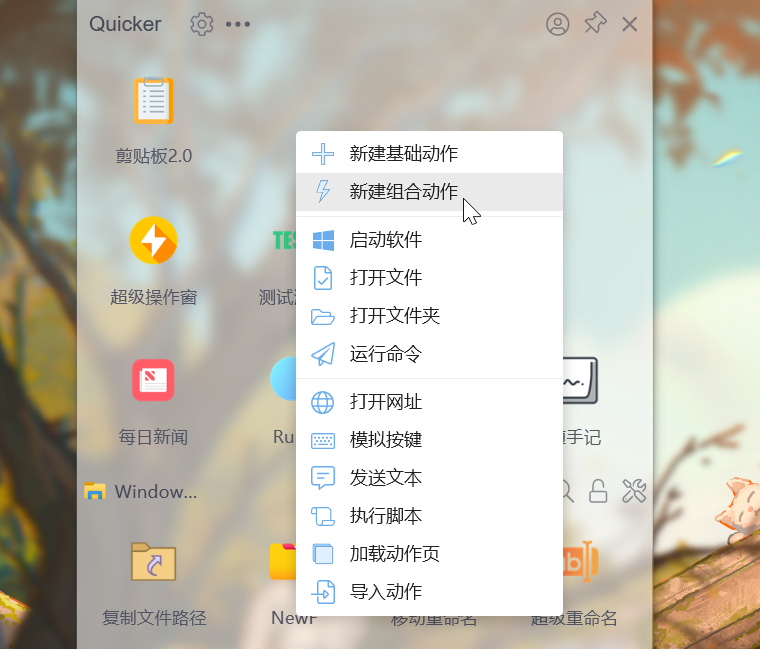
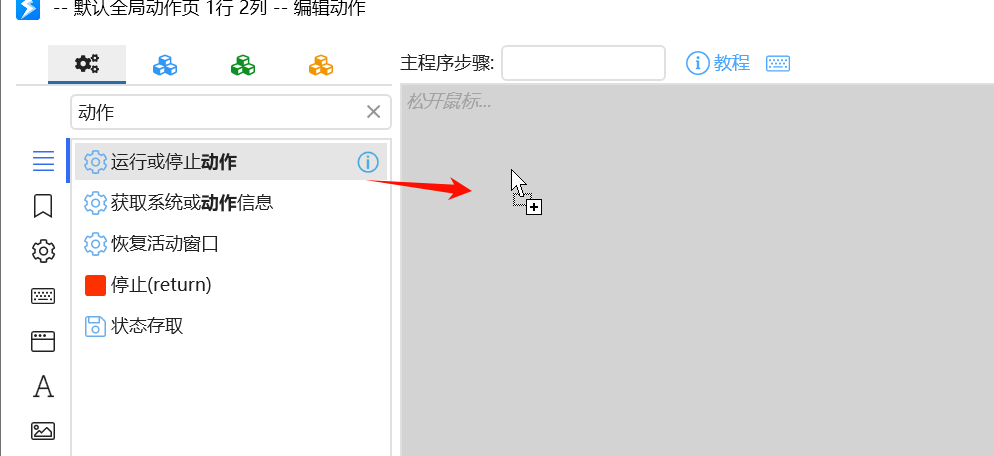
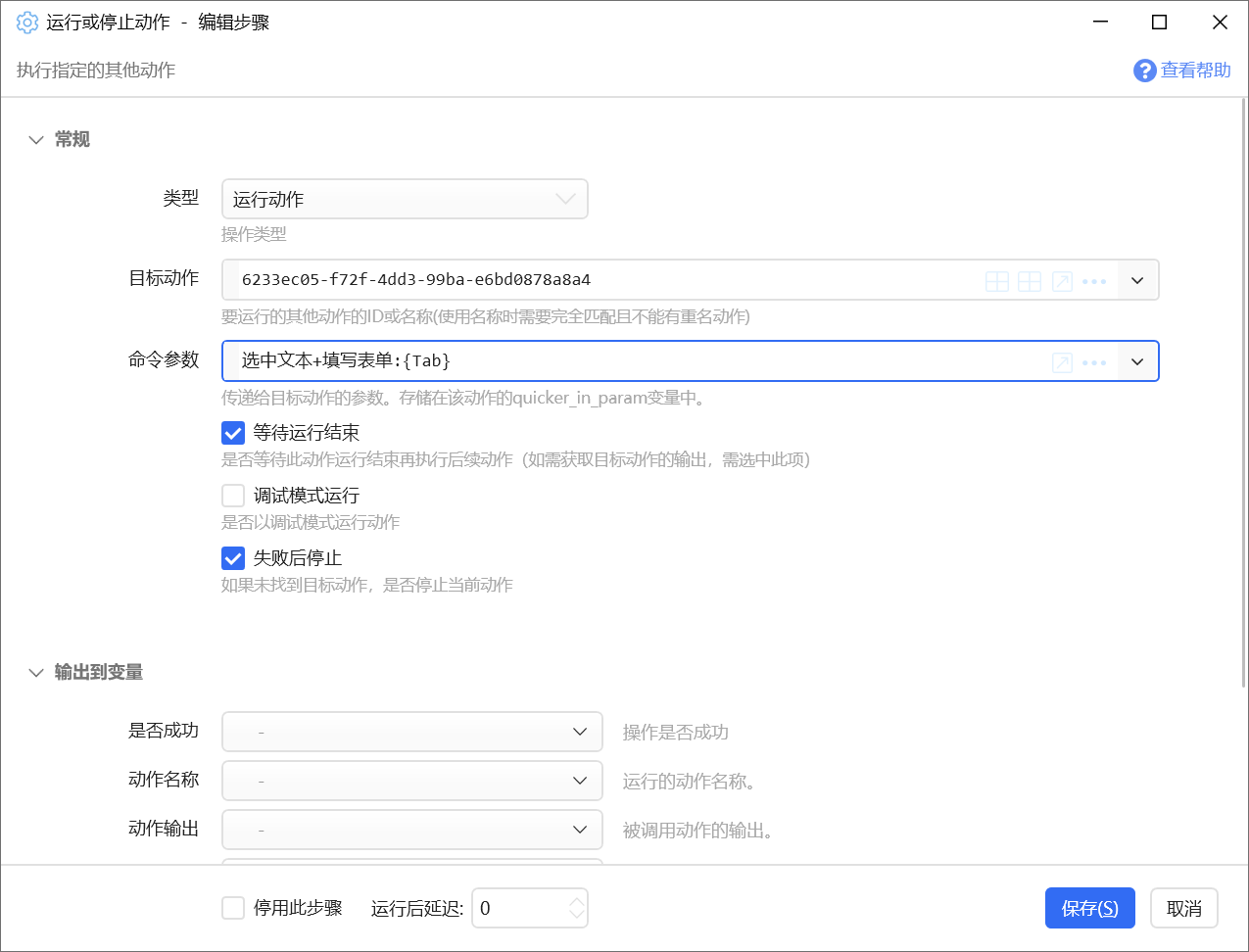
当然,这个独立动作你也可以设置常规快捷键的。
咿呀杀杀
最后更新于 2024/11/23
回复
请绑定手机号后发表评论
回复内容
暂无回复

 京公网安备 11010502053266号
京公网安备 11010502053266号